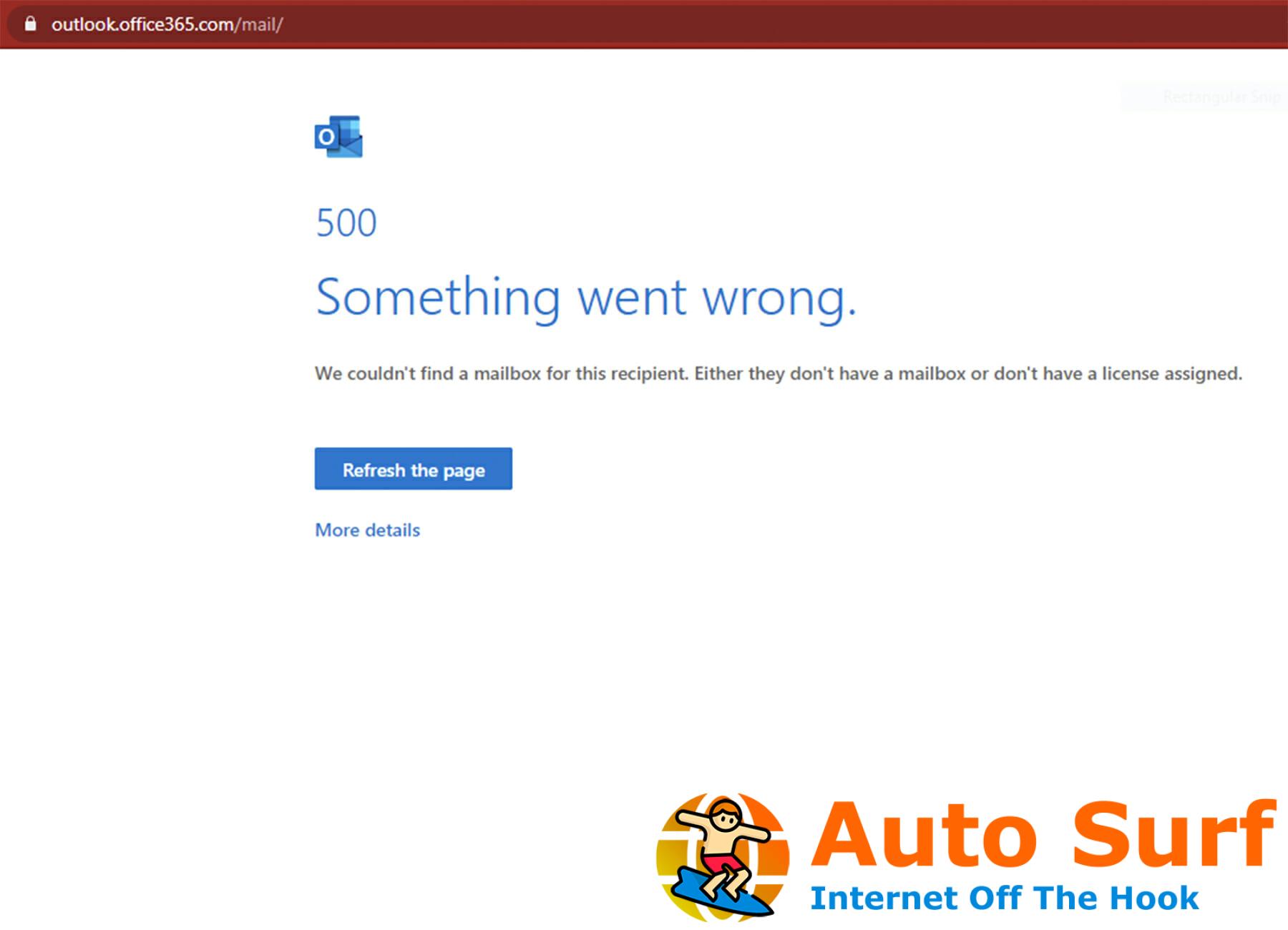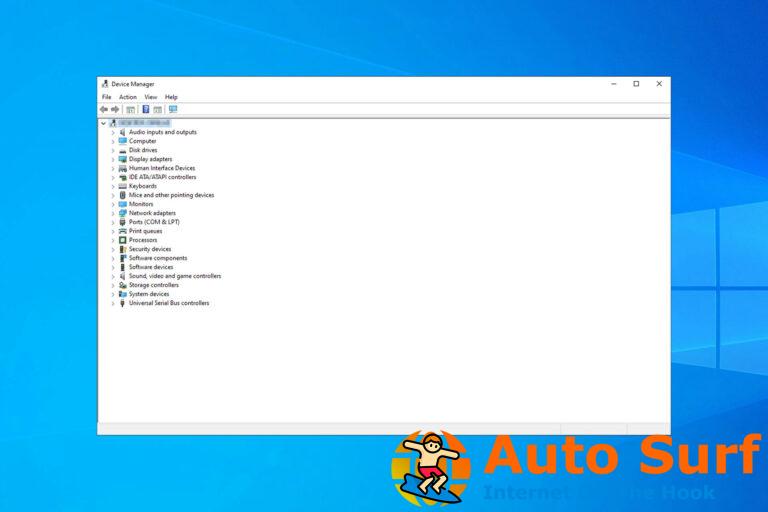- El error de Outlook 500 puede evitar que acceda a sus correos electrónicos y generalmente es causado por la corrupción de la memoria caché.
- Una mala instalación también puede causar este problema, por lo que podría ser necesario reinstalar el software.
- Una conexión a Internet defectuosa también puede causar este problema, así que asegúrese de que su red funcione correctamente.
Si eres un usuario de Microsoft Outlook para la web, es posible que te hayas encontrado con el temido Error 500.
Este es uno de los muchos errores de Outlook que pueden ocurrir en Microsoft Outlook para web, lo que impide que el usuario envíe o reciba mensajes.
El problema se debe a un problema del lado del servidor que Microsoft puede estar trabajando para resolver. También puede deberse a un problema con tu conexión a Internet.
Este problema afecta a otros servicios y aplicaciones, y los usuarios informaron este problema en las siguientes aplicaciones:
Si recibe el error 500, algo salió mal en Outlook, en esta guía le mostraremos las mejores formas de solucionar este problema.
¿Qué puedo hacer si me encuentro con el error 500 de Outlook?
1. Comprueba tu conexión a Internet
- Busque el icono de red en la bandeja del sistema. Asegúrate de estar conectado a Internet.
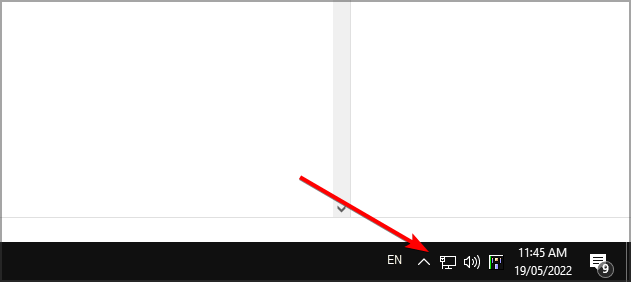
- Si está conectado, ubique su enrutador y presione el botón Energía botón.
- Mantenga el dispositivo apagado durante unos segundos.
- Ahora presiona el Energía botón de nuevo para iniciarlo.
- Una vez que el dispositivo arranque, verifique si el problema sigue ahí.
Esta es una solución simple, pero funciona si obtiene el Error 500 en Outlook 365.
2. Reinstale Microsoft Outlook
- Presionar ventanas tecla + X y seleccione Aplicaciones y funciones.
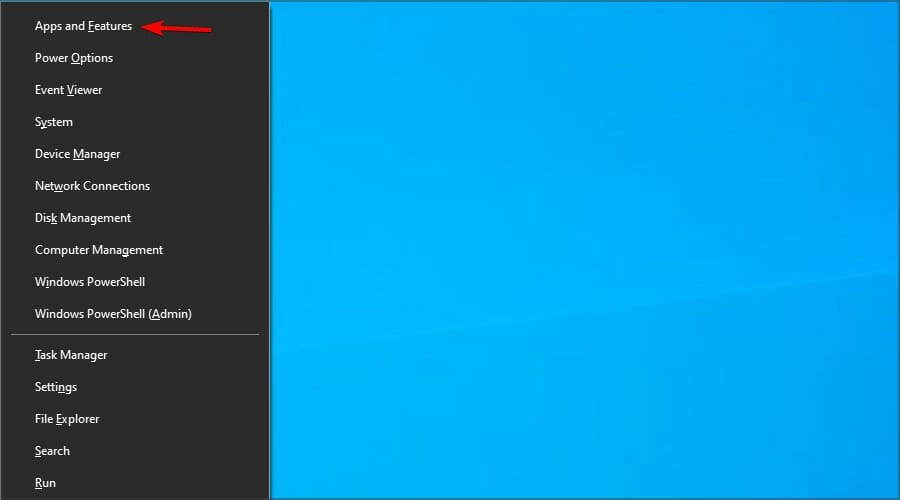
- Localice Outlook en la lista y haga clic en Desinstalar.
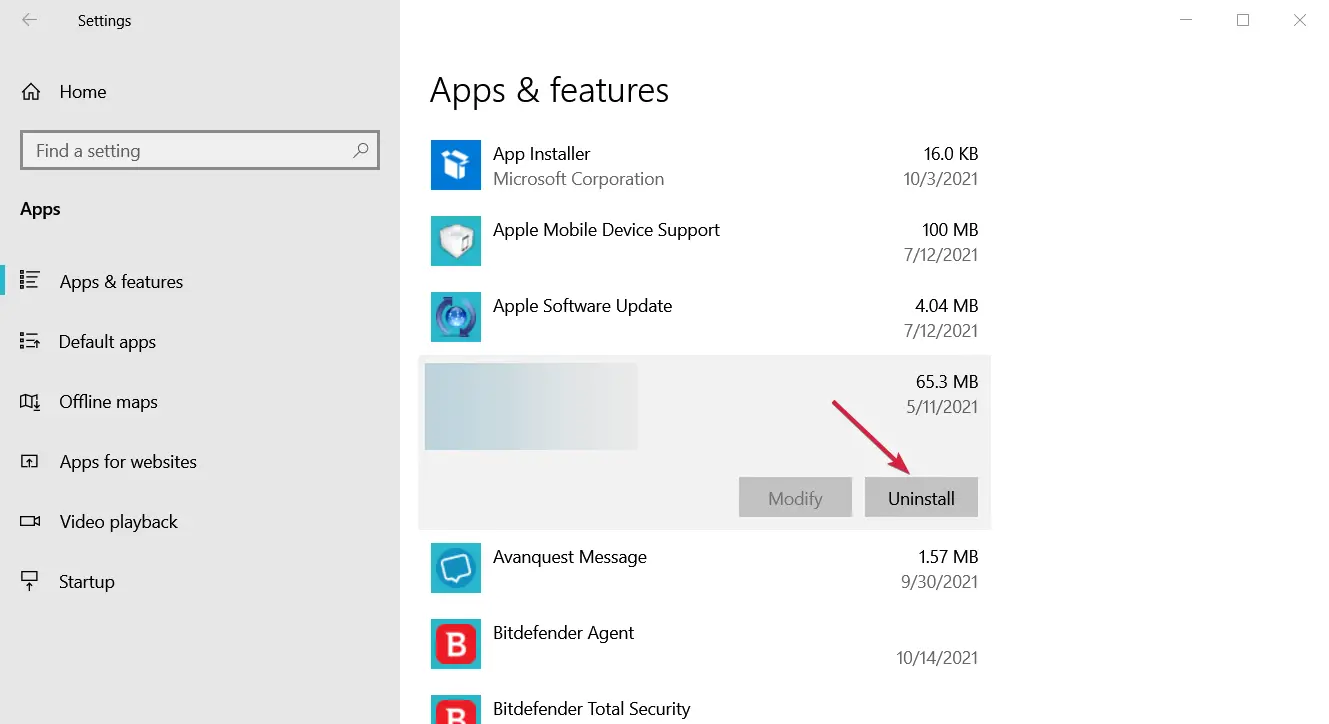
- Siga las instrucciones para eliminarlo.
- Descarga la última versión de Outlook desde Sitio web de Microsoft.
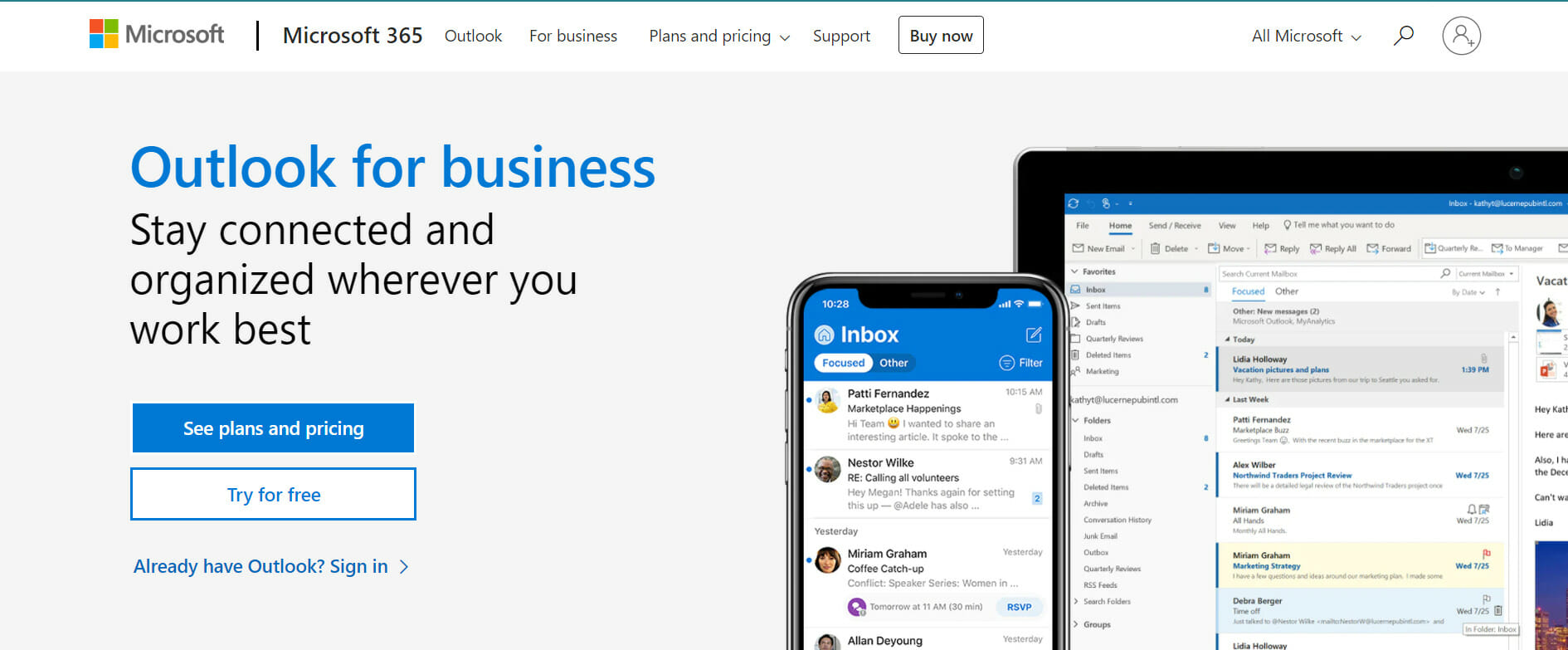
- Instale Outlook en su computadora. Siga las indicaciones durante la instalación y asegúrese de seleccionar la opción para crear un nuevo perfil cuando se le solicite.
- Una vez que se haya instalado Outlook, inicie el programa y siga las instrucciones para configurar su cuenta.
Tenga en cuenta que este método, aunque con diferentes pasos, ayuda con el error de Outlook 500 en Mac y Android, así que asegúrese de probarlo.
3. Actualice su navegador o cambie a uno diferente
- Abre tu navegador.
- Haga clic en el ícono de menú en la parte superior derecha y expanda el Ayudar sección. Ahora seleccione Acerca de Google Chrome.
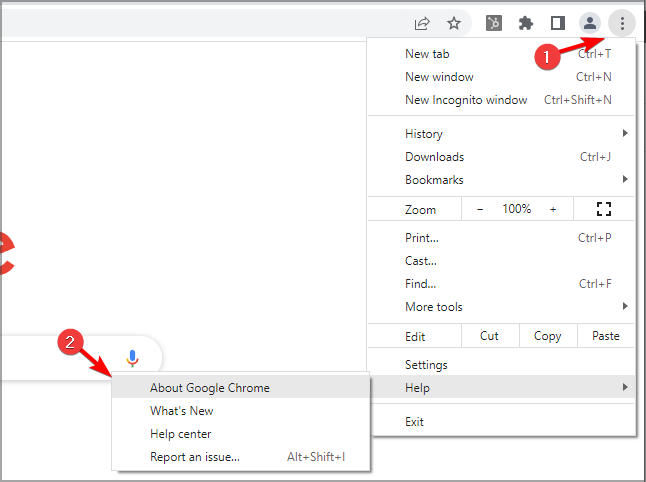
- Espere a que el navegador descargue las últimas actualizaciones.
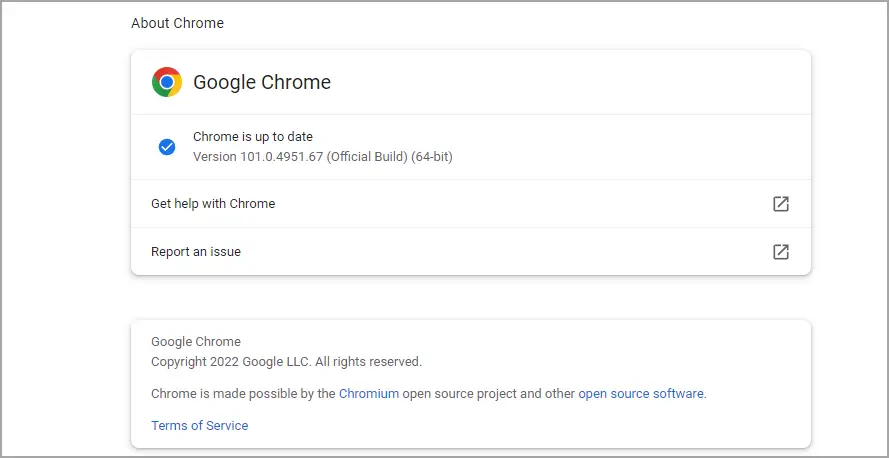
Además, si aún recibe el error 500 al intentar acceder a Outlook desde la web, intente usar un navegador diferente. A veces, Outlook funciona mejor en otros navegadores, como Opera, por ejemplo.
El navegador tiene muchas funciones de privacidad, por lo que no te rastreará ni te mostrará anuncios molestos. Por supuesto, hay una seguridad adicional en forma de una VPN gratuita e ilimitada.
⇒ Obtener Ópera
4. Borrar caché del navegador
Google Chrome
- Toque los tres puntos cerca de la esquina superior derecha y elija Ajustes.
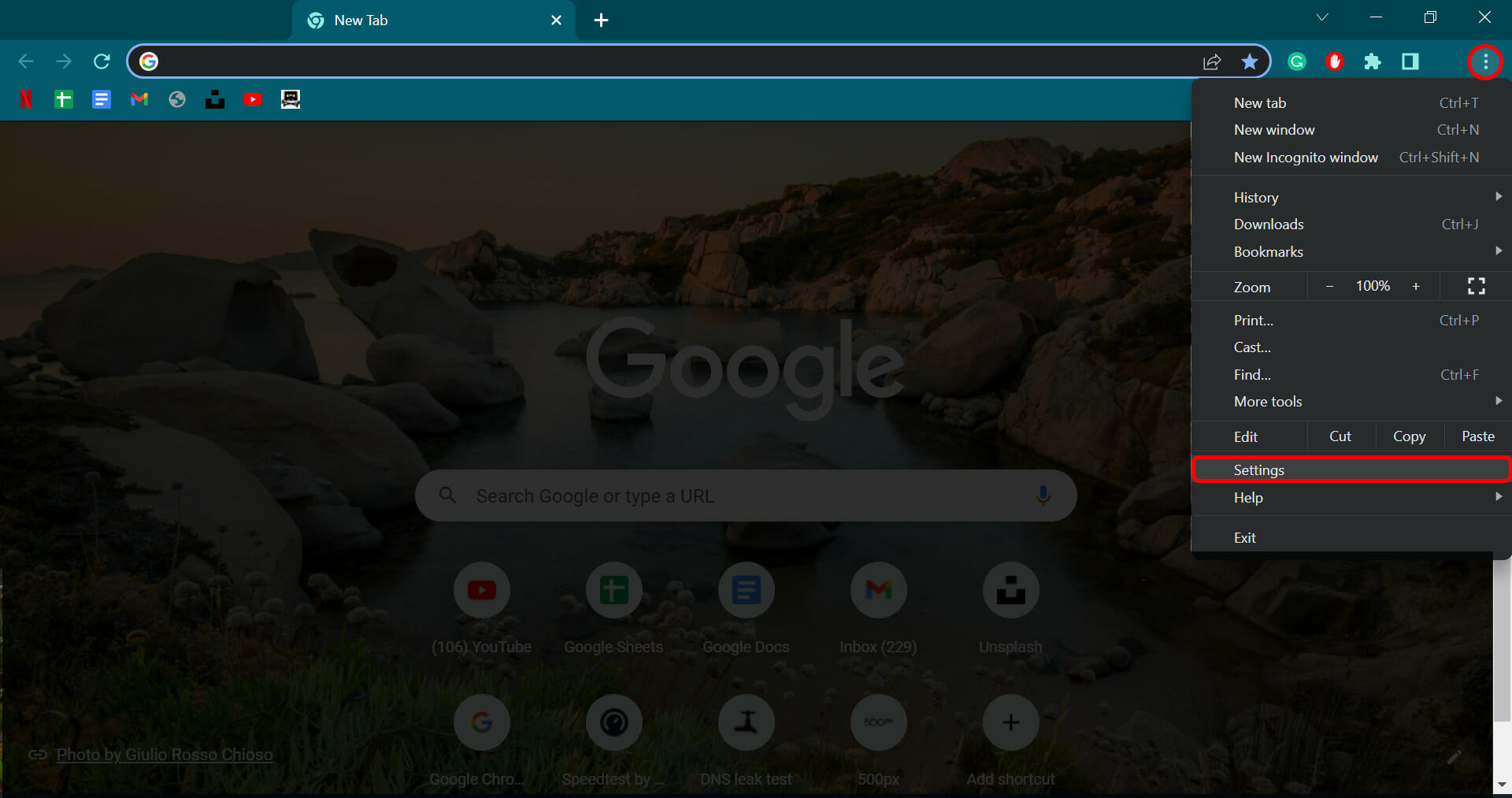
- Toque en Privacidad y seguridad desde el panel izquierdo y luego haga clic en Cookies y otros datos del sitio.
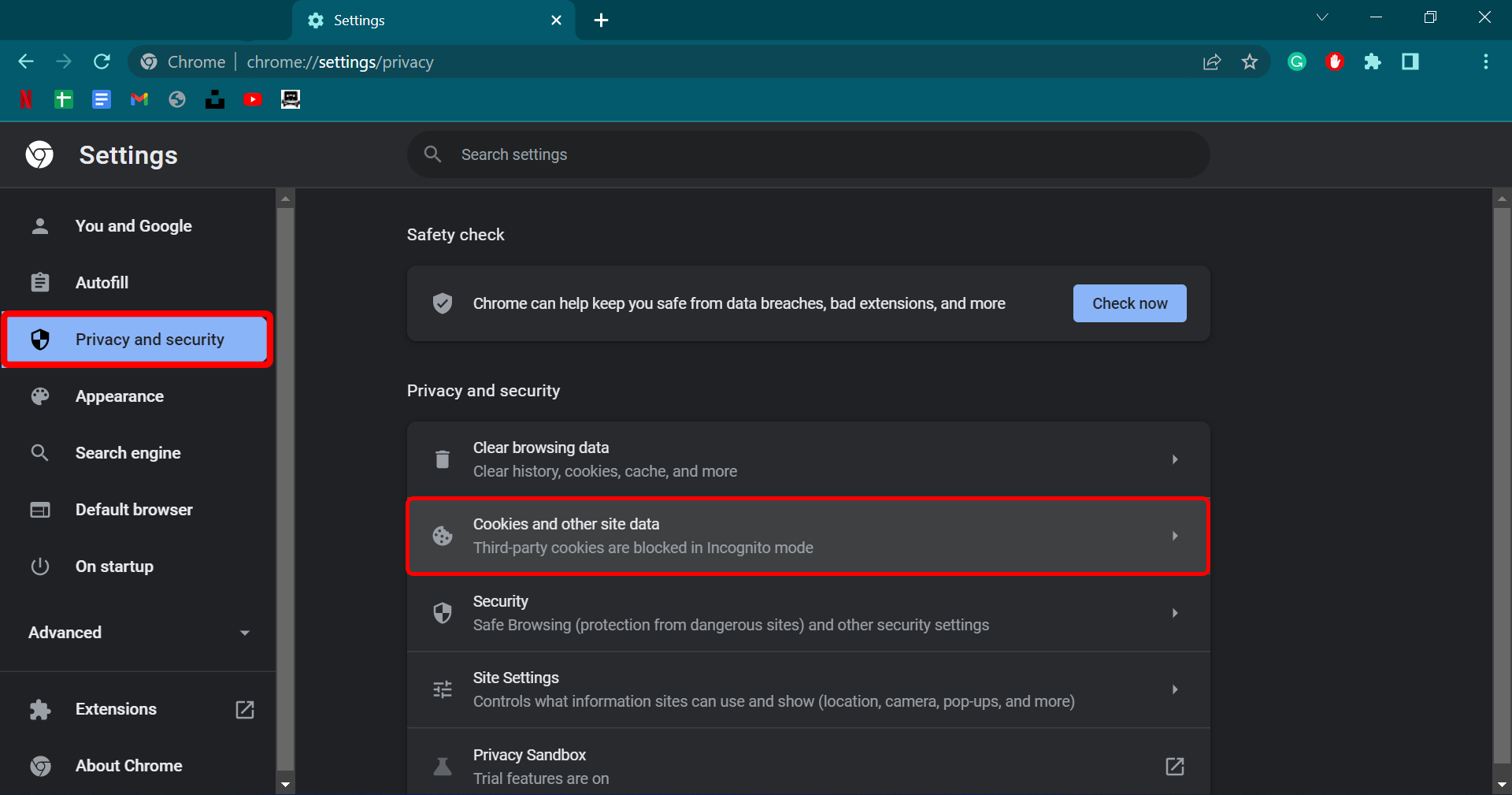
- Ir a Ver todas las cookies y los datos del sitio.
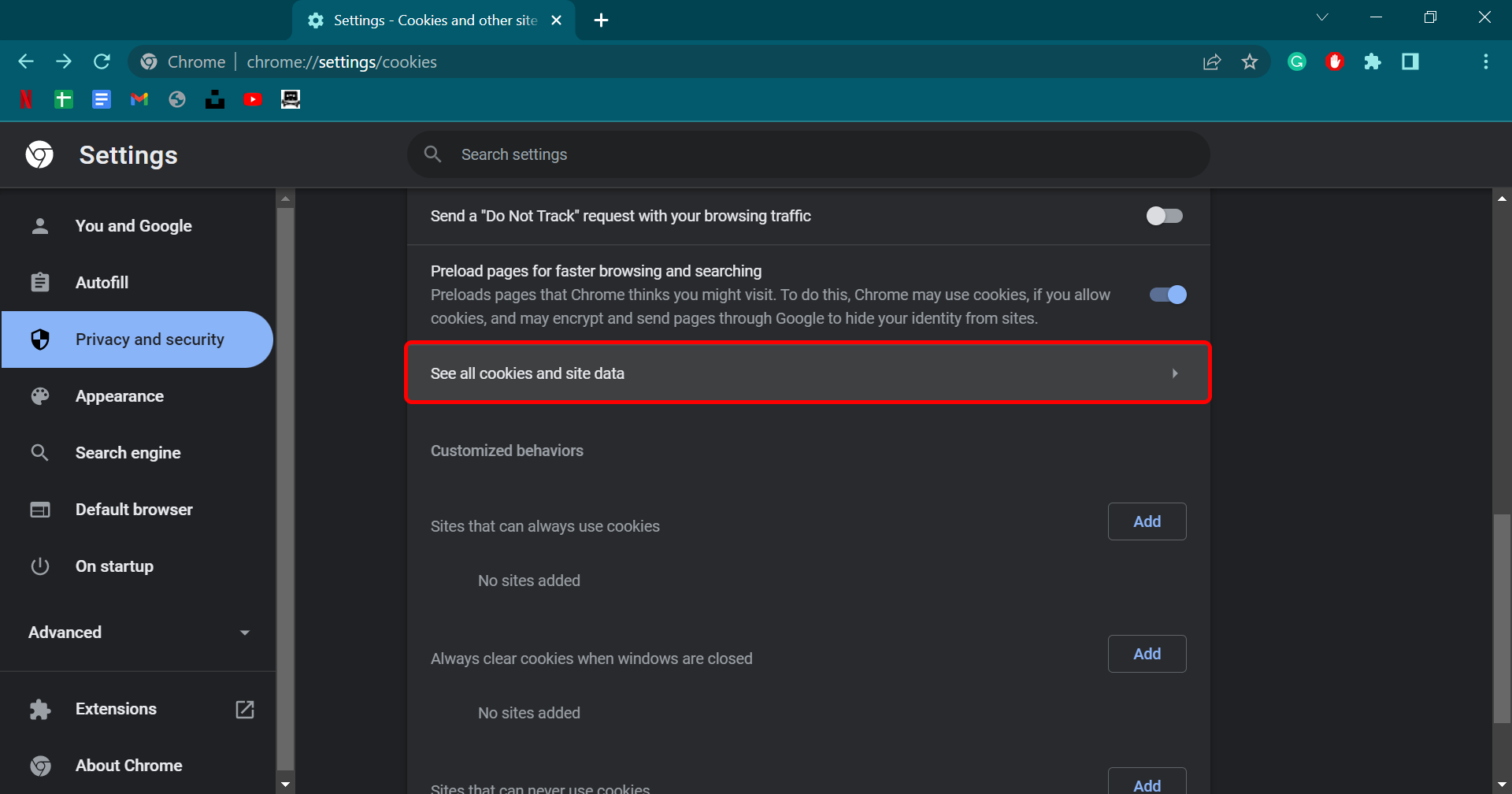
- Toque en el Eliminar todo botón cerca de la esquina superior derecha.
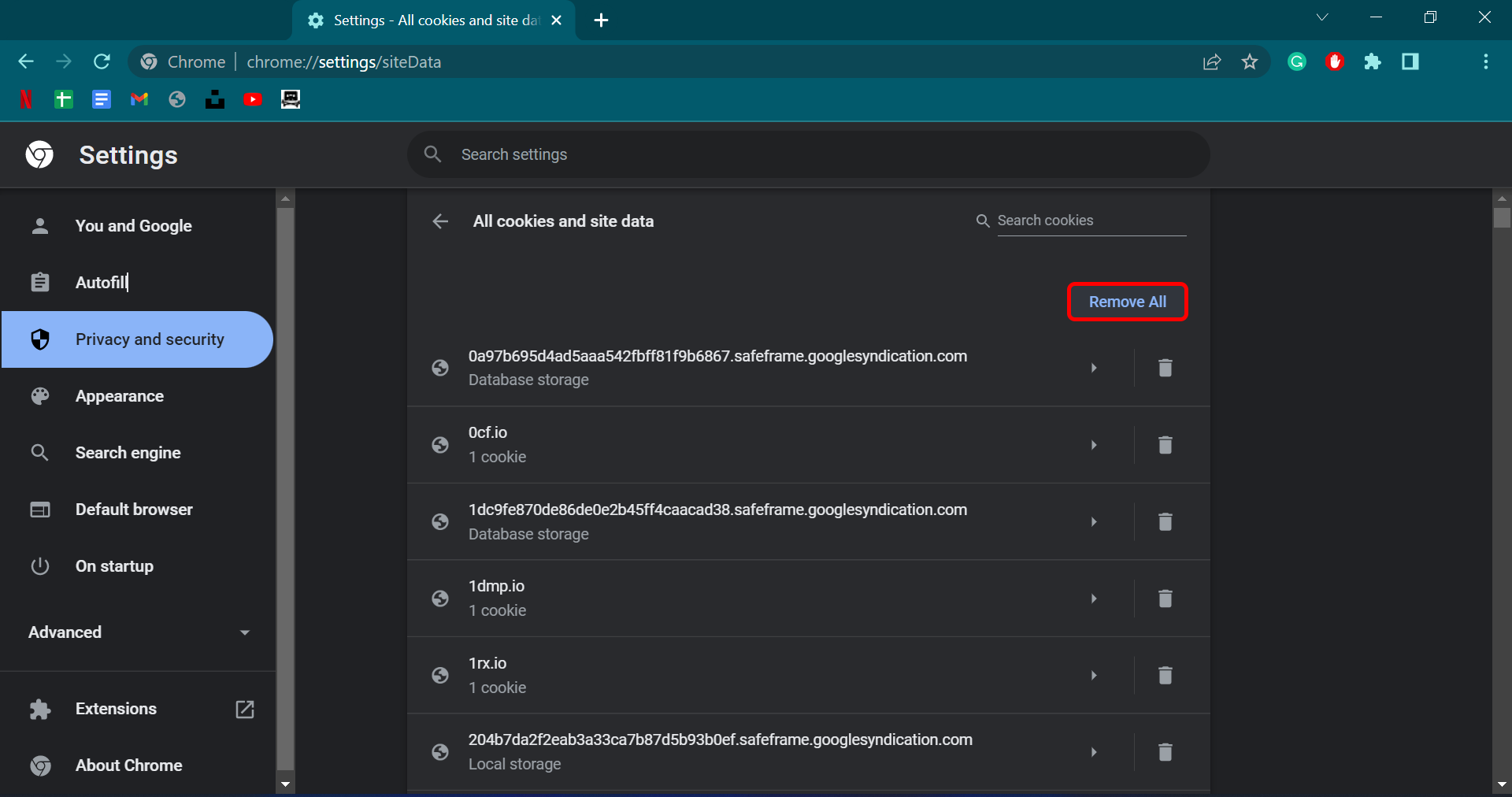
- Toque en Claro todo en la ventana emergente que aparece para completar el proceso.
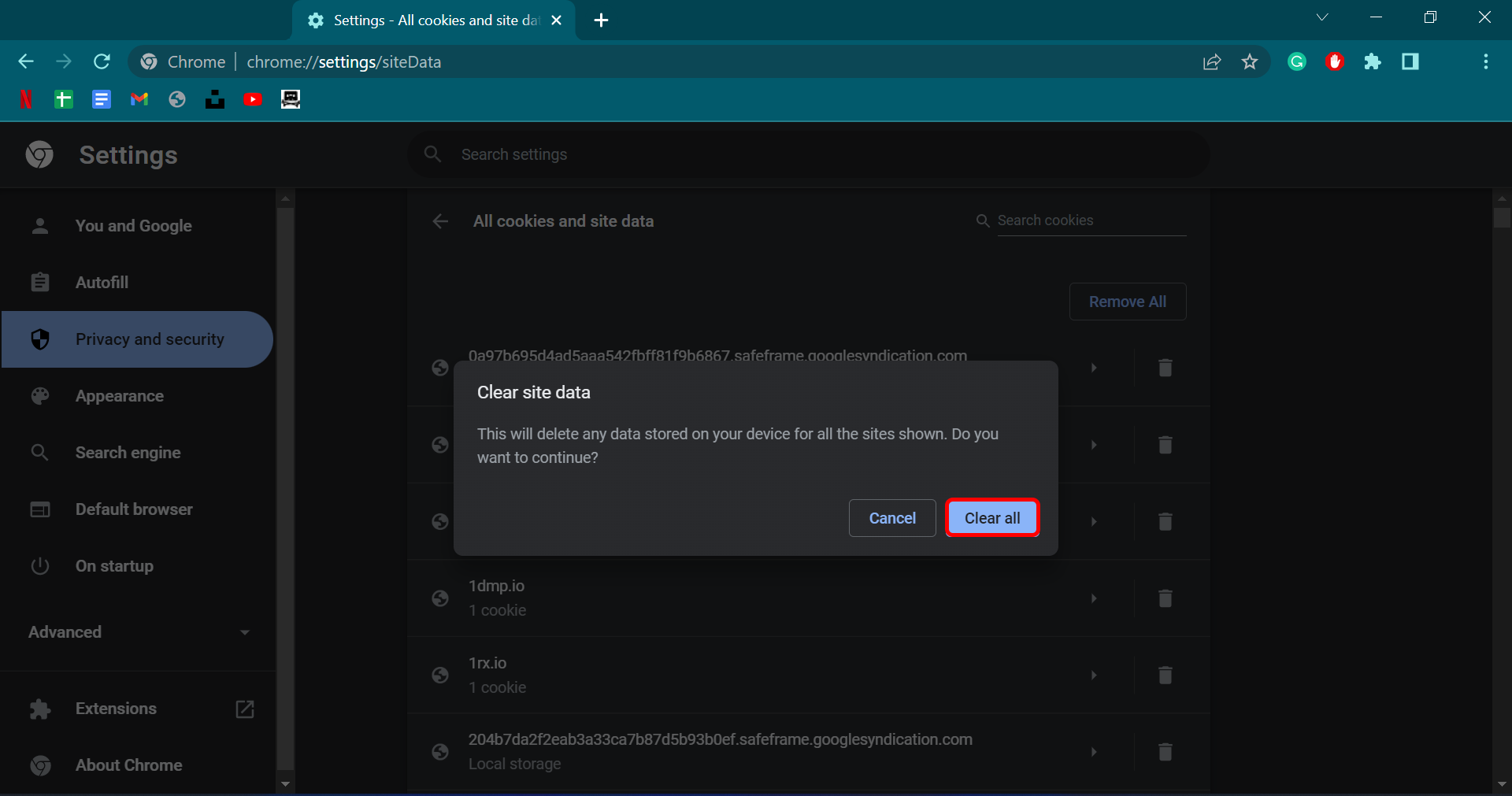
Una vez hecho esto, el error de Outlook 500 en Chrome debería desaparecer.
Mozilla Firefox
- Toca las tres líneas cerca de la esquina superior derecha y elige Ajustes.
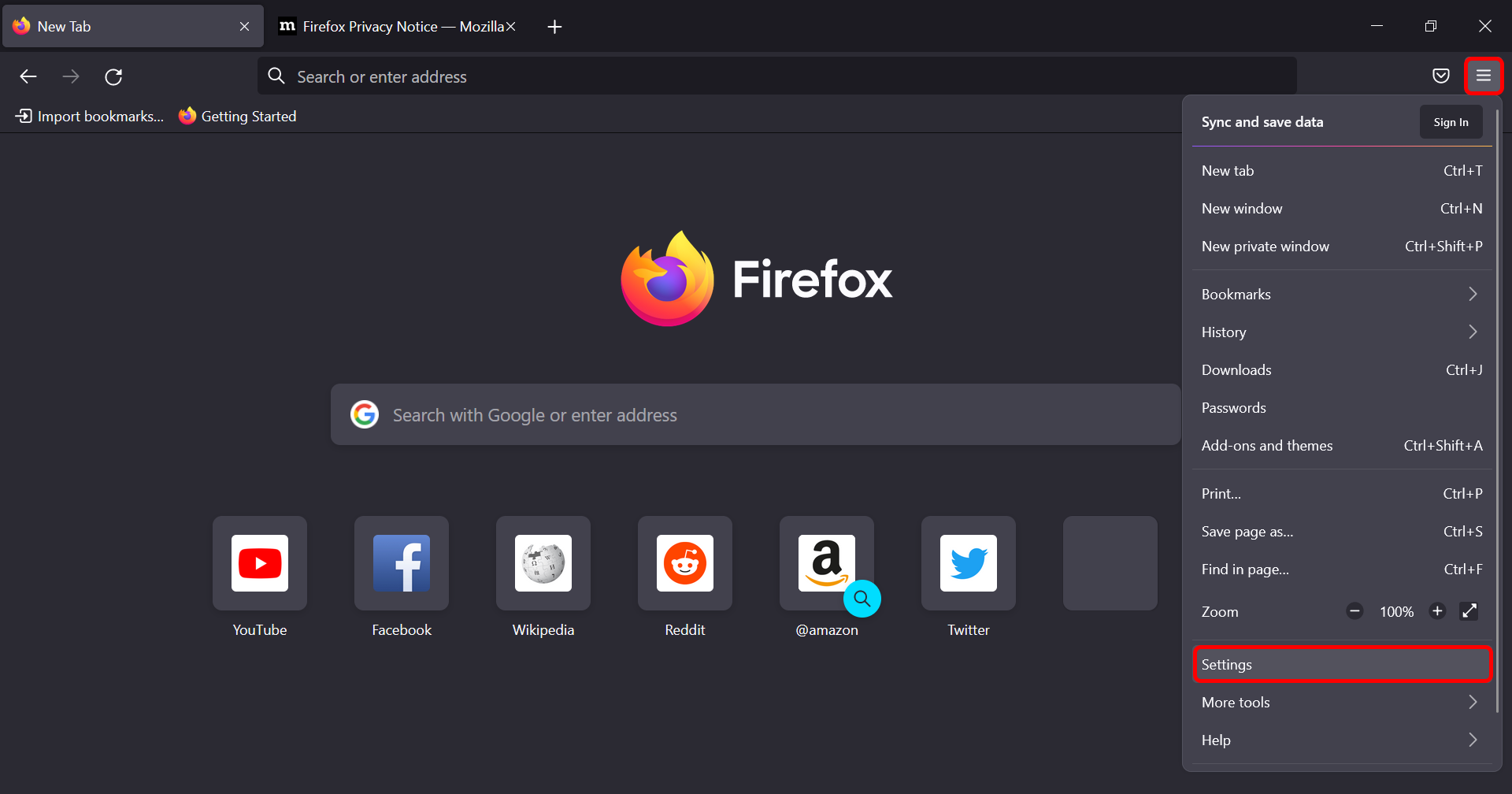
- Desde el panel izquierdo, toque en Privacidad y seguridad, luego toca Cookies y datos del sitio. Finalmente, haga clic en el Borrar datos botón en el extremo derecho.
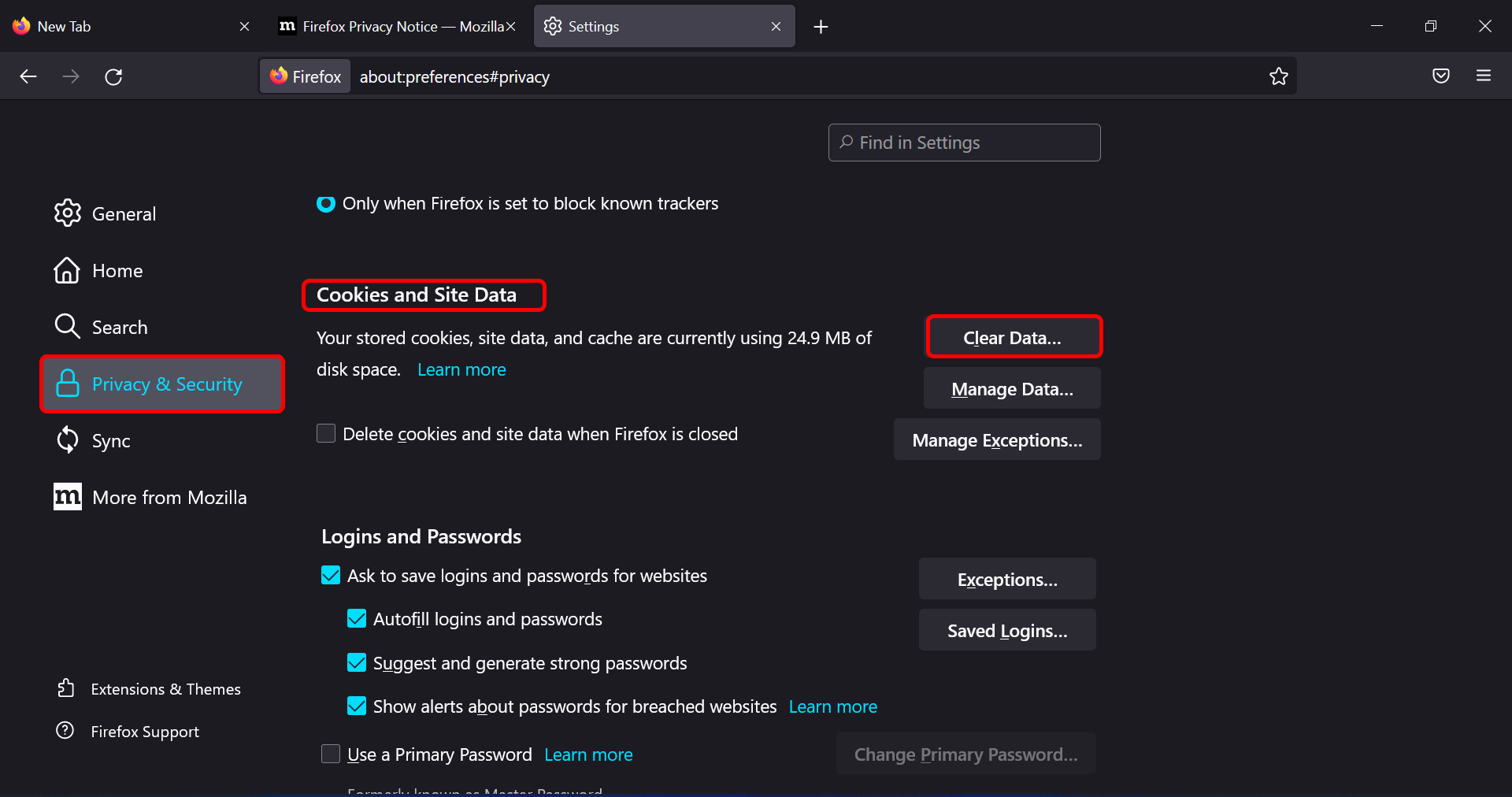
- Esto abrirá una ventana emergente. Asegurar Cookies y datos del sitio y Contenido web en caché están marcados y luego toque en Claro para completar el proceso.
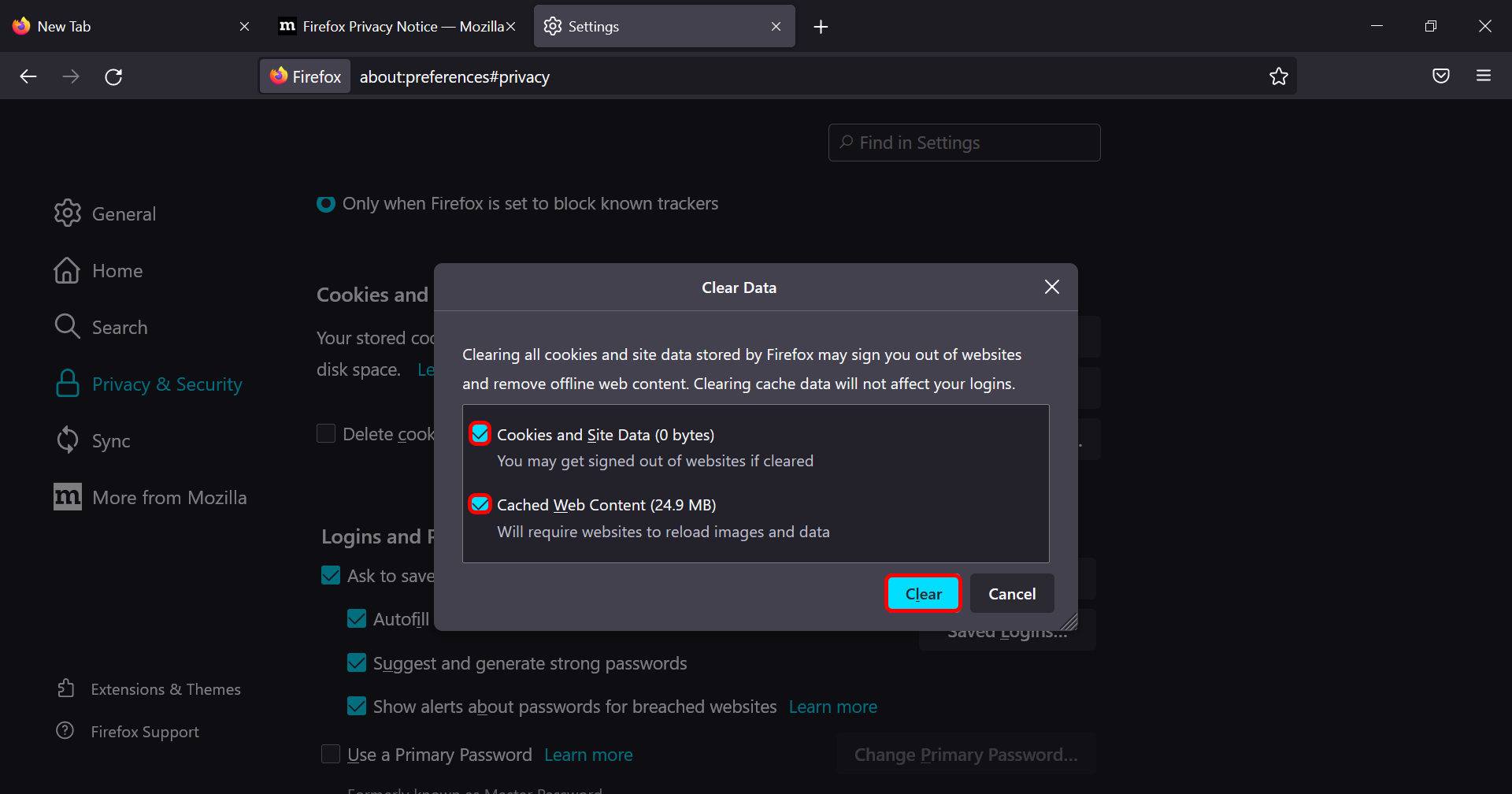
Después de hacer eso, su caché debería borrarse y el problema debería resolverse.
Borde de Microsoft
- Toque los tres puntos cerca de la esquina superior derecha y elija Ajustes.
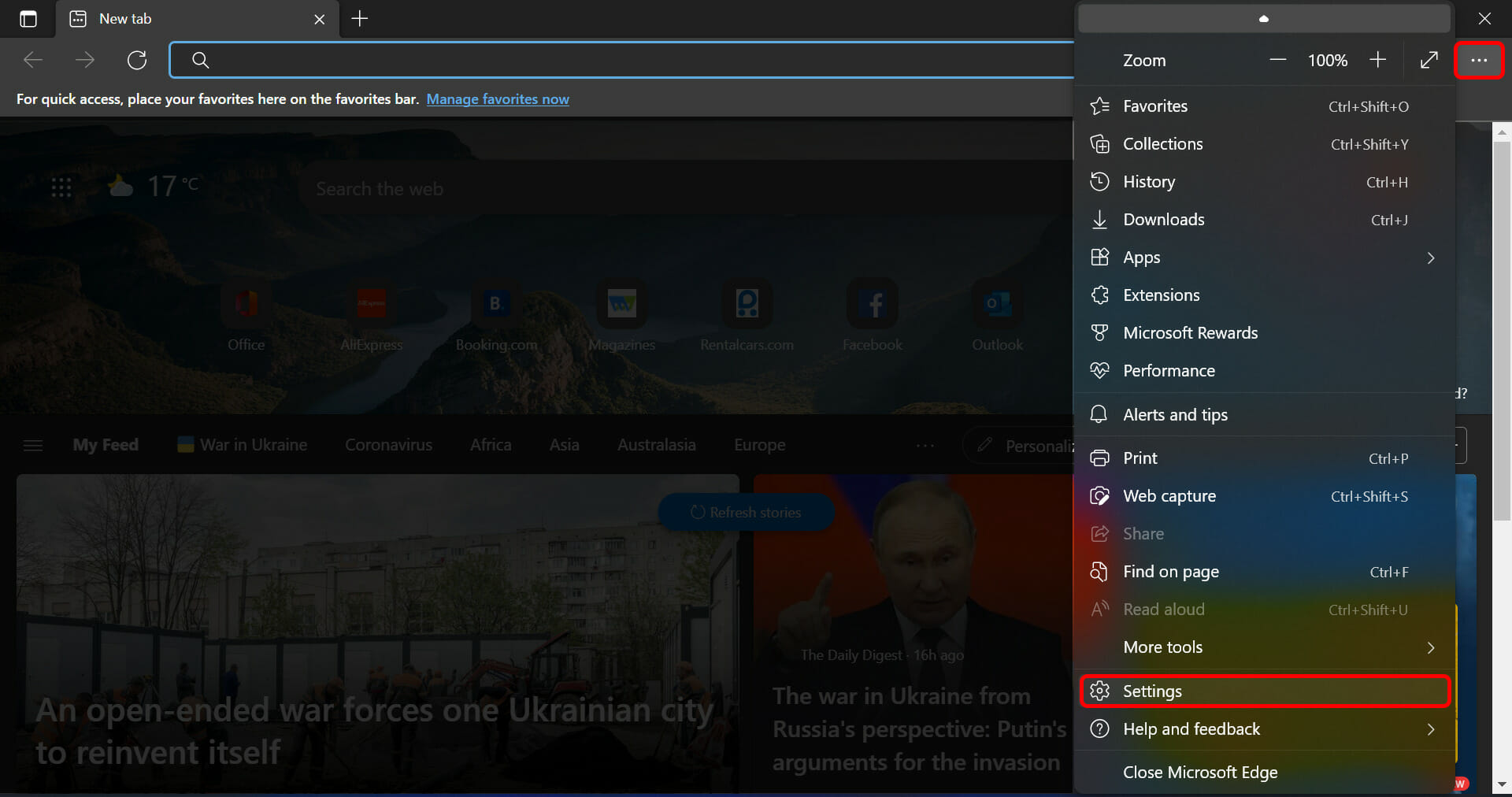
- En el panel izquierdo, elija Cookies y permisos del sitio luego toca Administre y elimine las cookies y los datos del sitio.
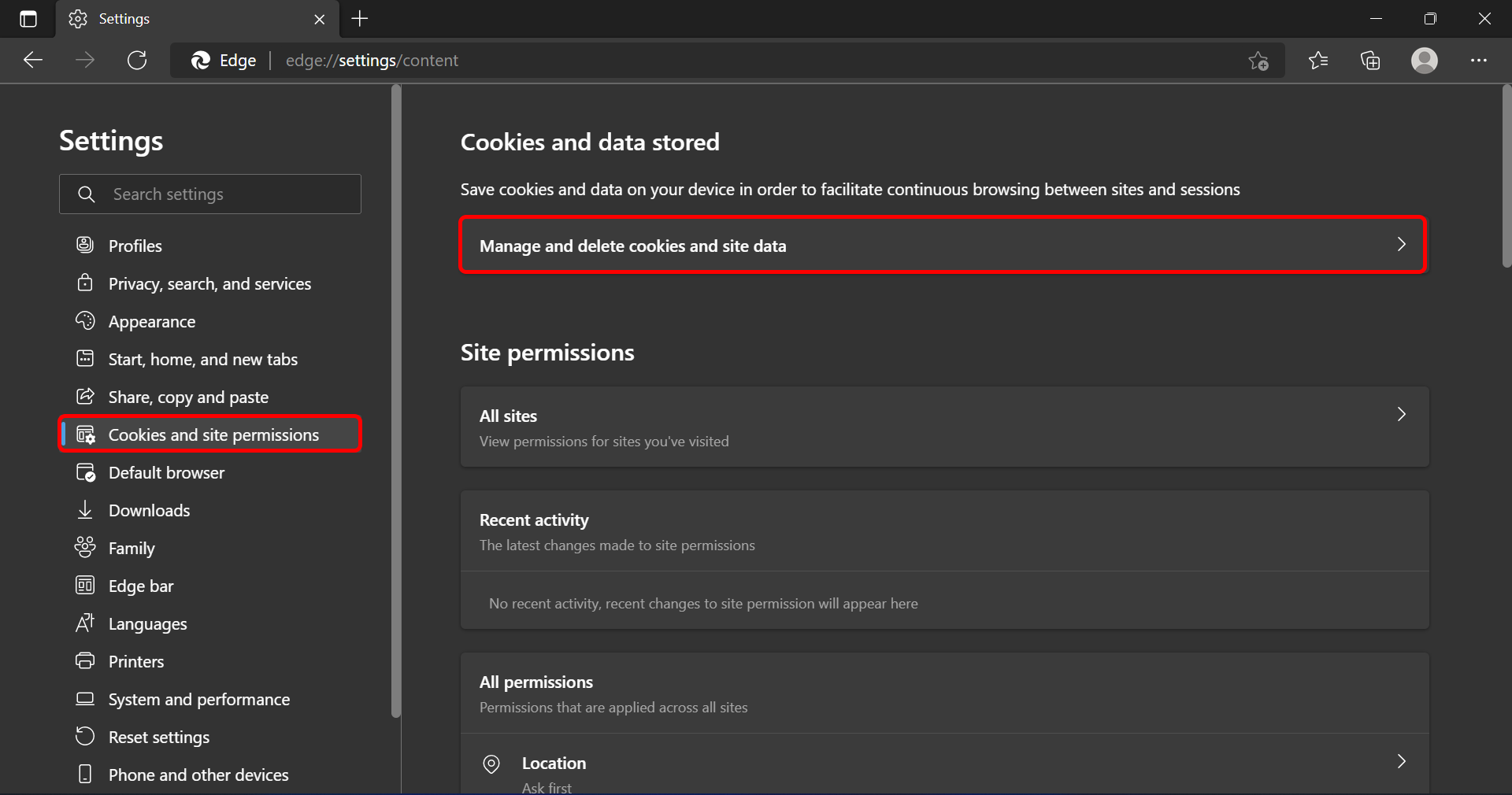
- Luego ve a Ver todas las cookies y los datos del sitio.
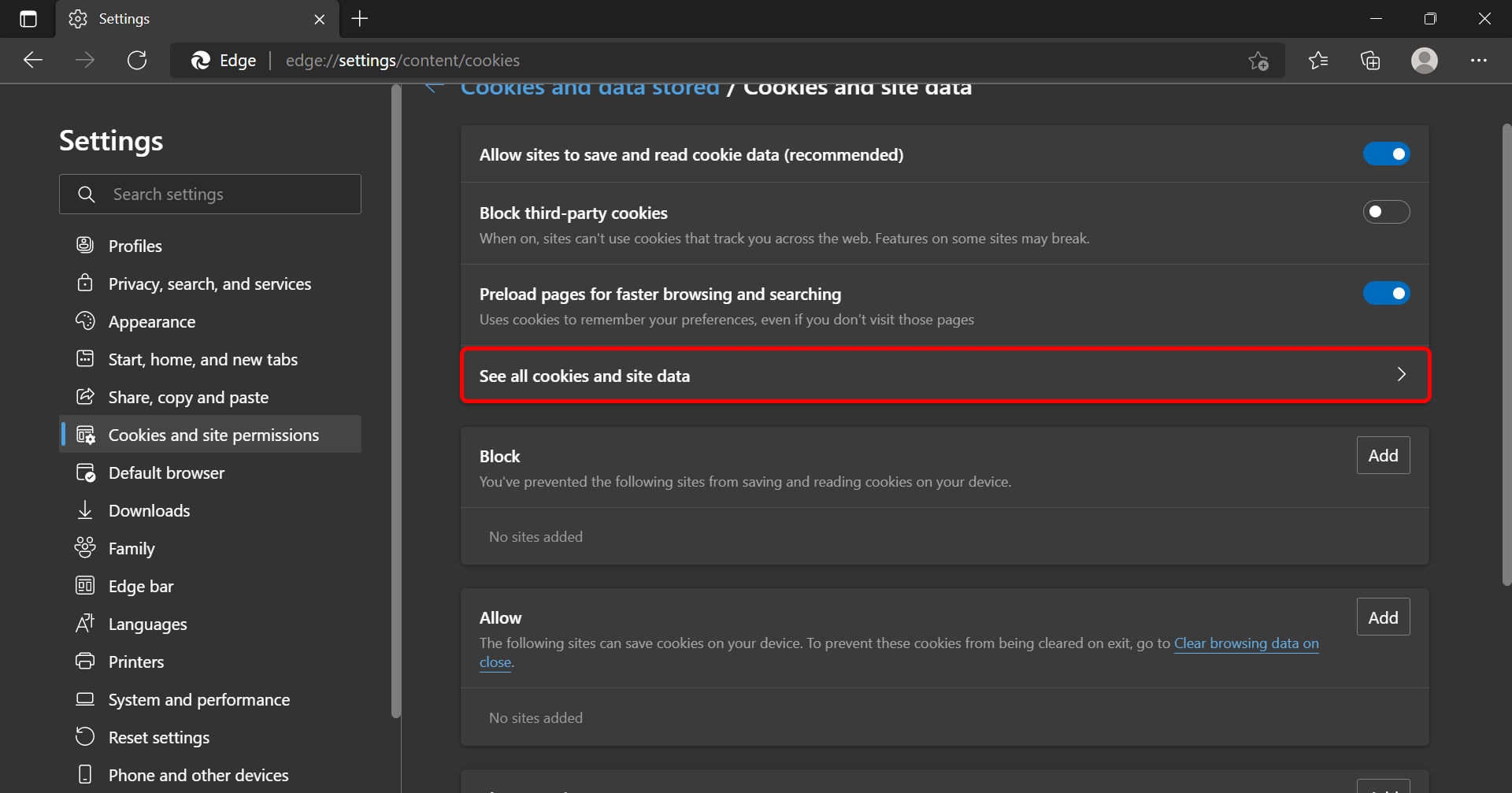
- Toque en Eliminar todo.
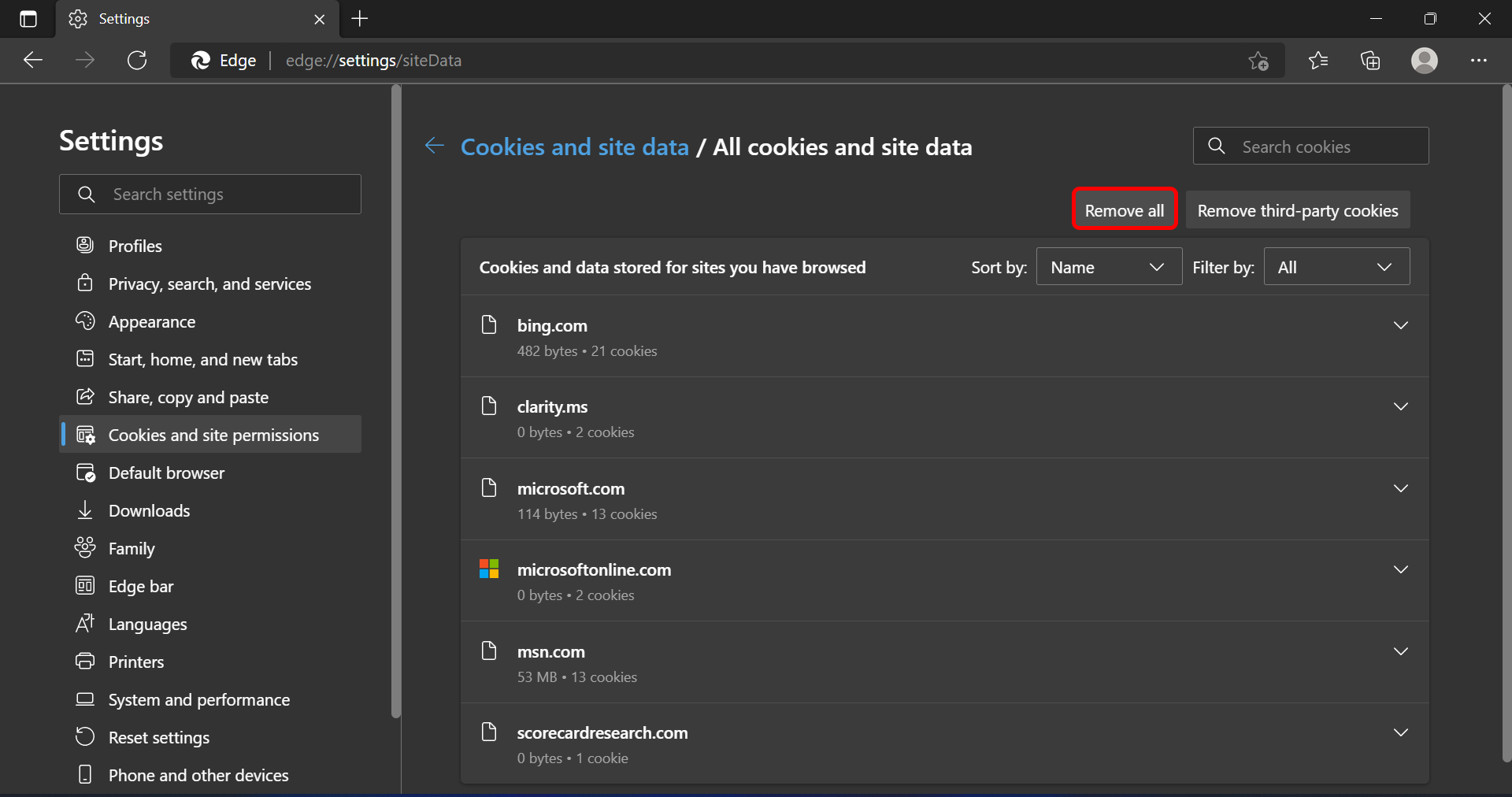
- Aparecerá una ventana emergente. Toque en Claro para completar el proceso.
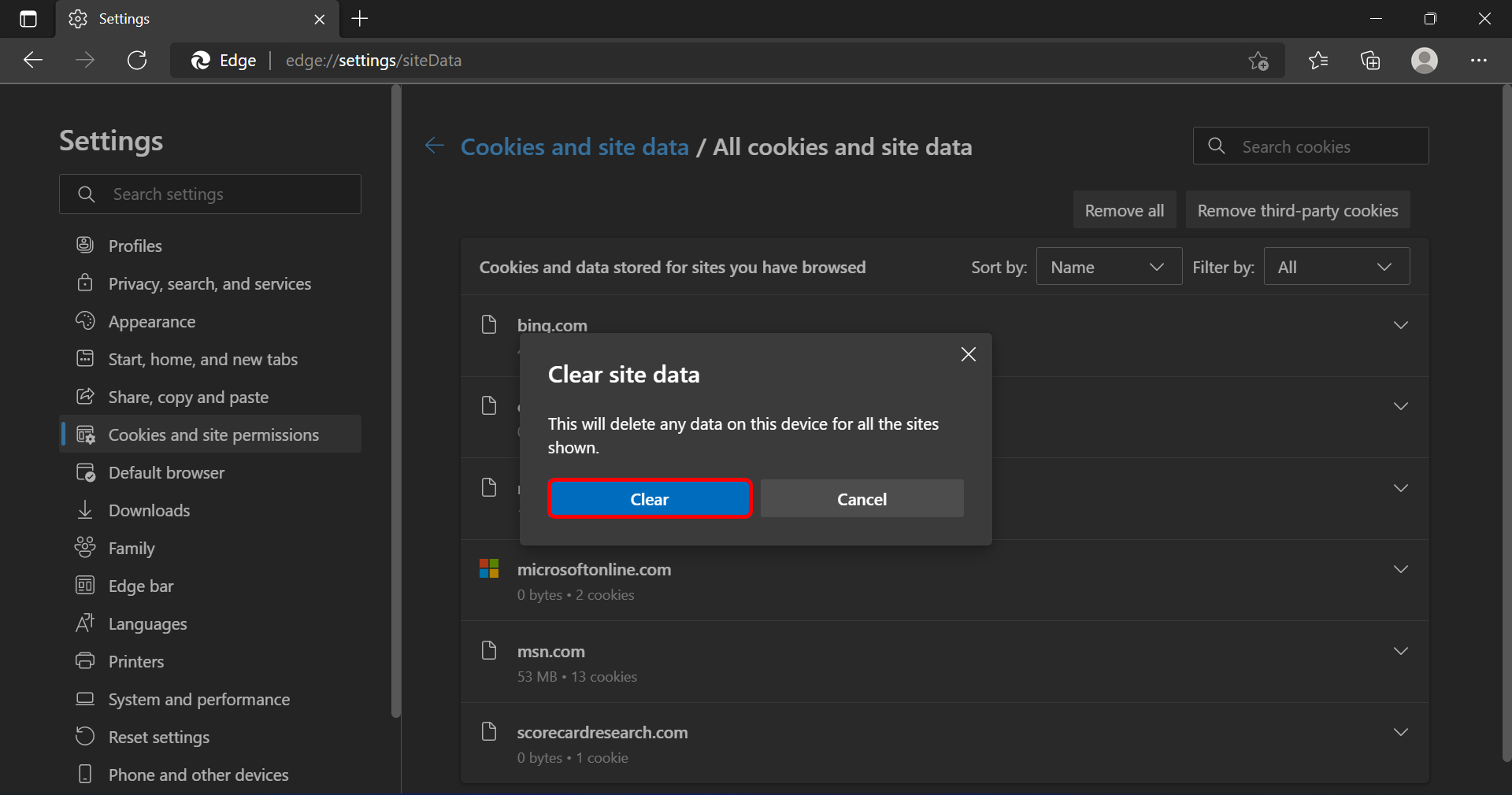
5. Actualizar Java
- Primero, descargue la última versión de Java desde el sitio web de oracle.
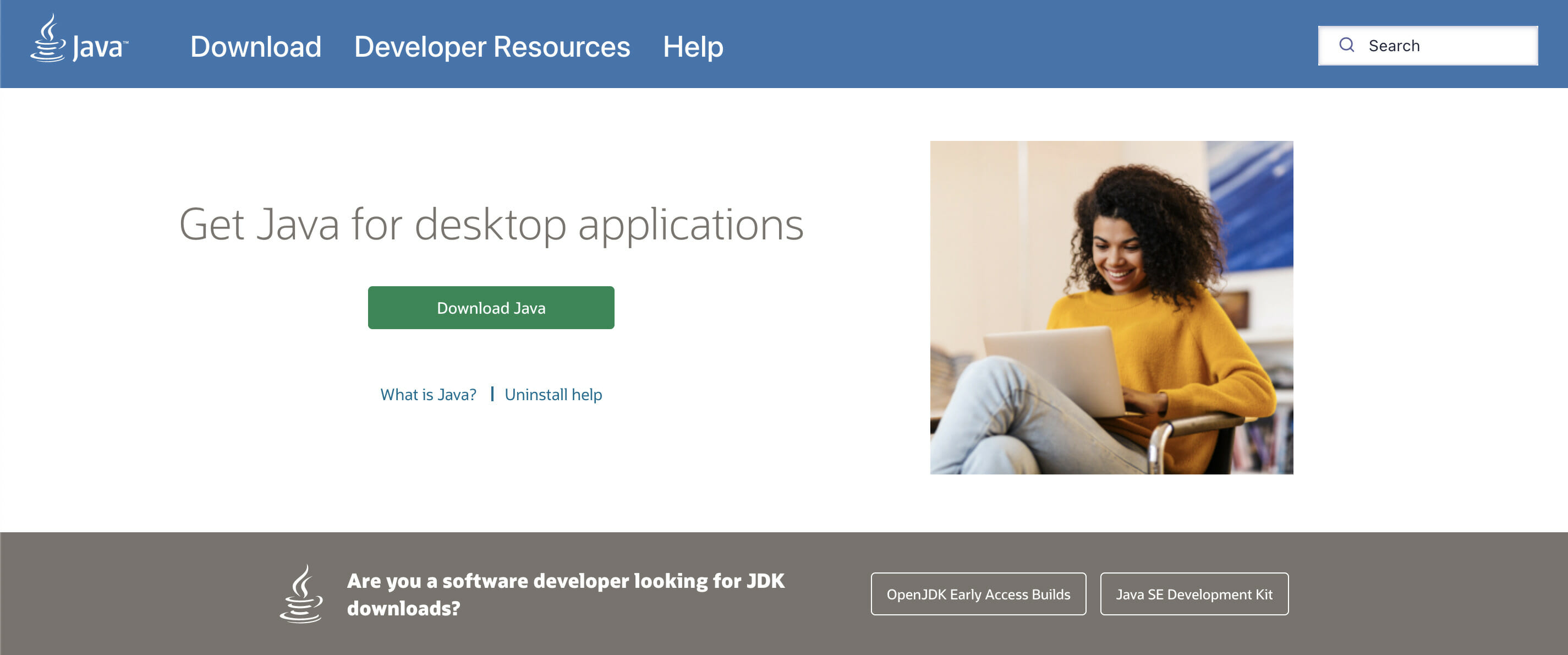
- Presionar ventanas tecla + X y seleccione Aplicaciones y funciones.
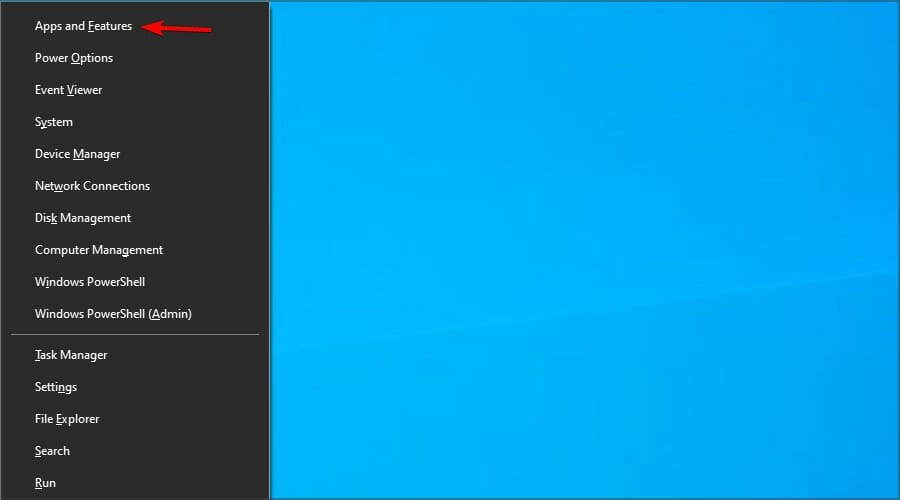
- Si hay Java disponible en su PC, selecciónelo y haga clic en Desinstalar.
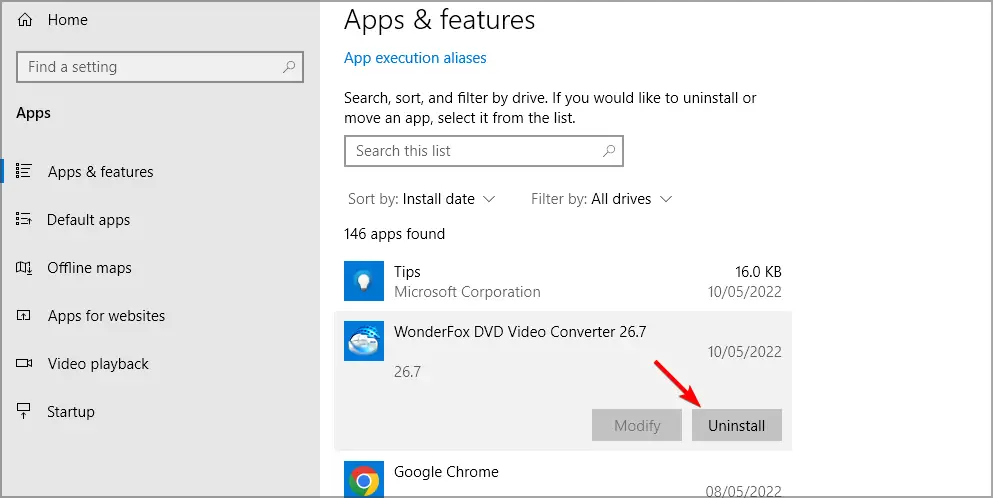
- Una vez que haya desinstalado todas las versiones anteriores de Java, instale la nueva que descargó en el paso 1.
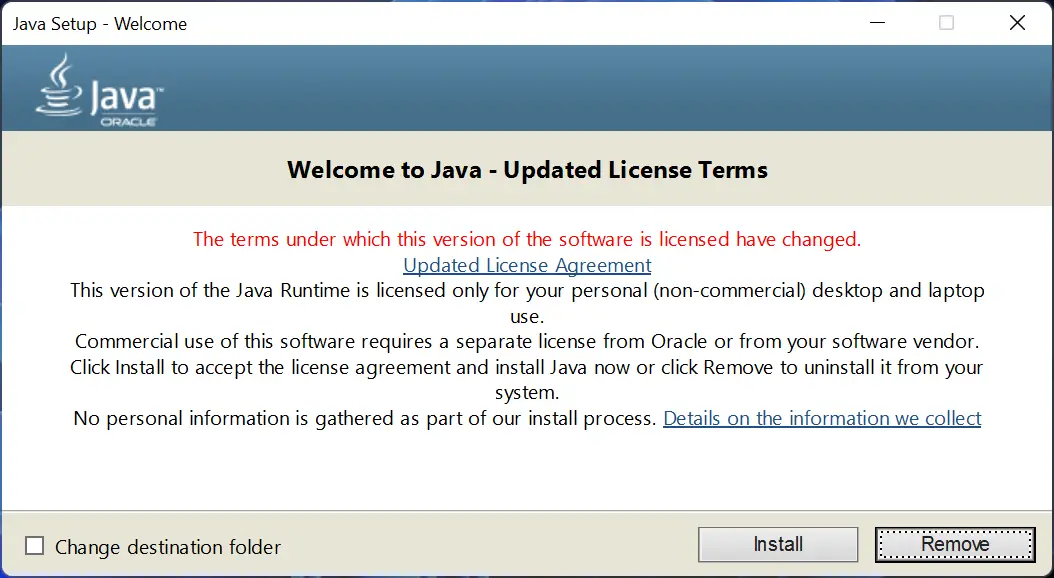
- Finalmente, reinicie su computadora e intente abrir Outlook nuevamente. Esto debería resolver el error 500 de Office 365 Outlook: problema de redirecciones repetidas detectadas.
Con suerte, una de las soluciones anteriores ayudará a corregir su mensaje de Error 500 y le permitirá volver a acceder a sus correos electrónicos.
Por lo tanto, si probó todas las soluciones anteriores y el problema persiste, lo mejor que puede hacer es ponerse en contacto con el soporte de Microsoft.
¿Tiene errores adicionales de Outlook en su PC? Háganos saber en la sección de comentarios.